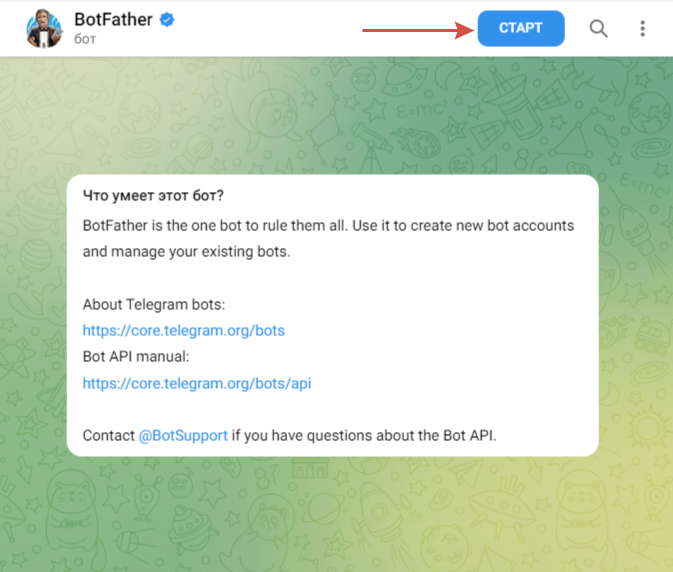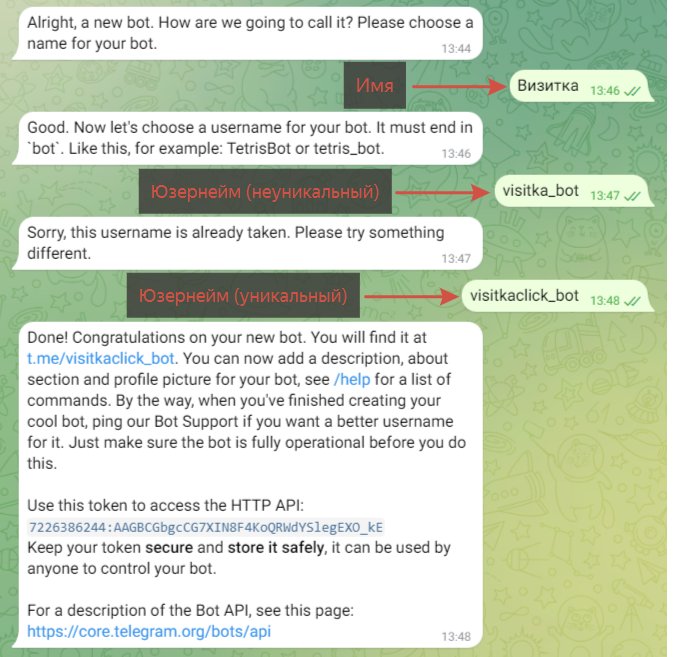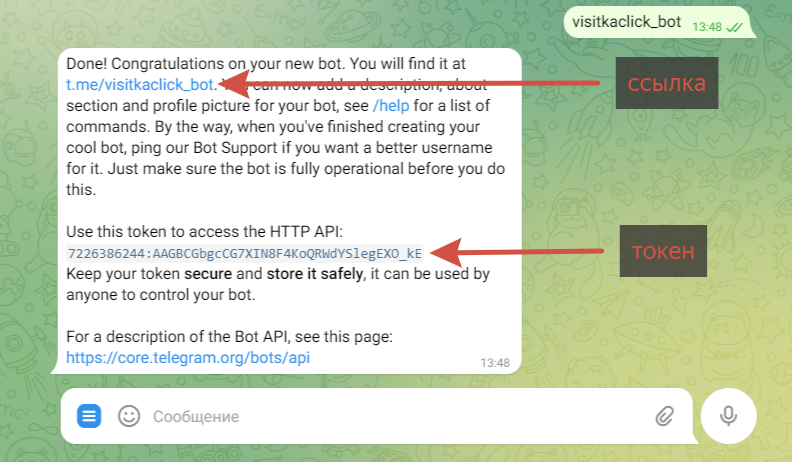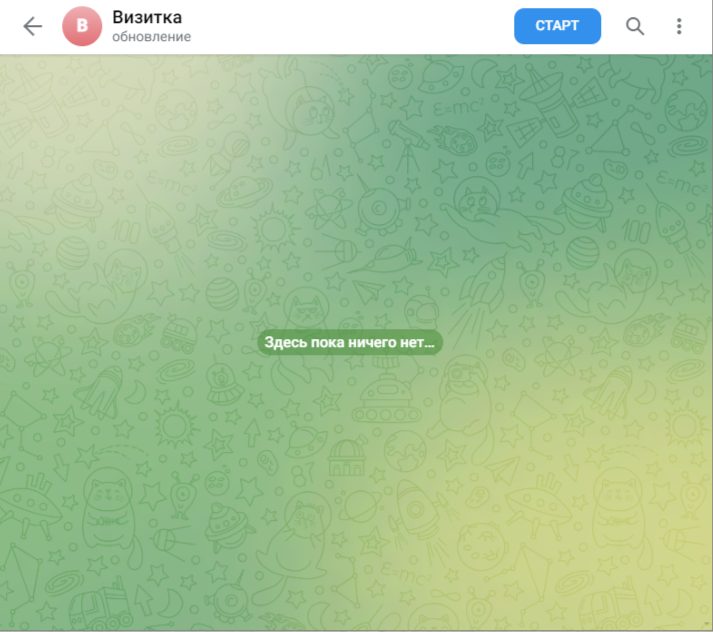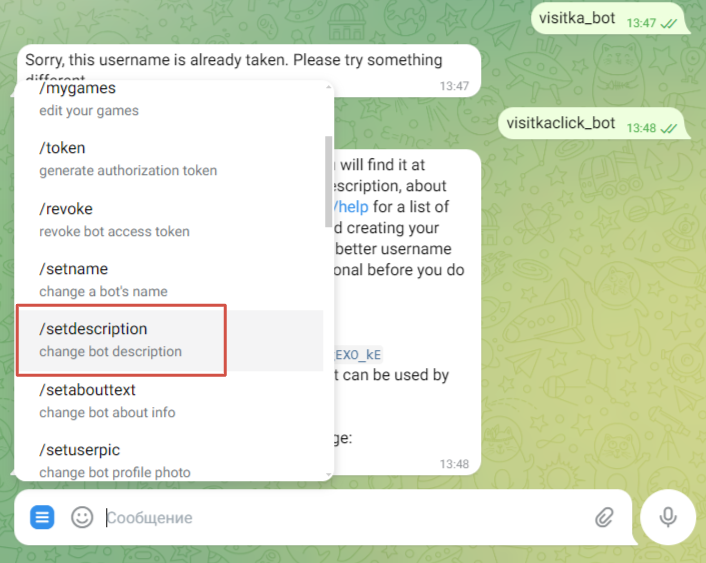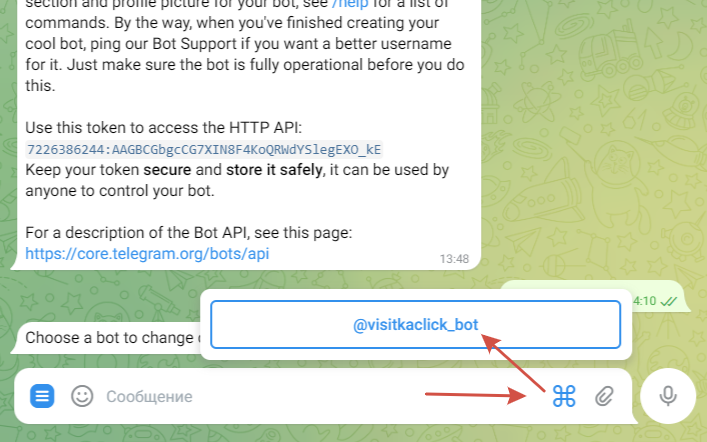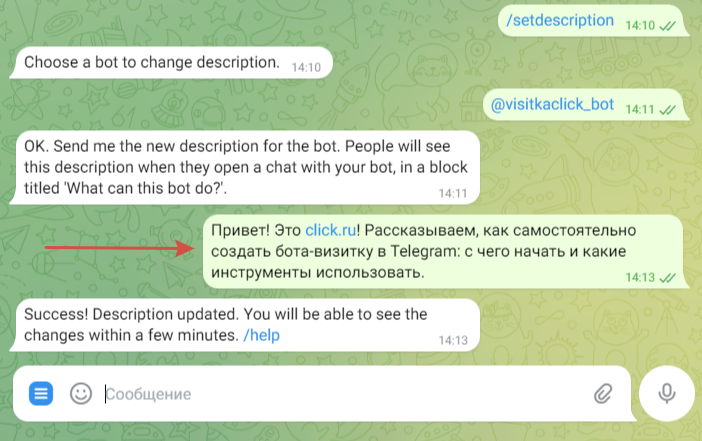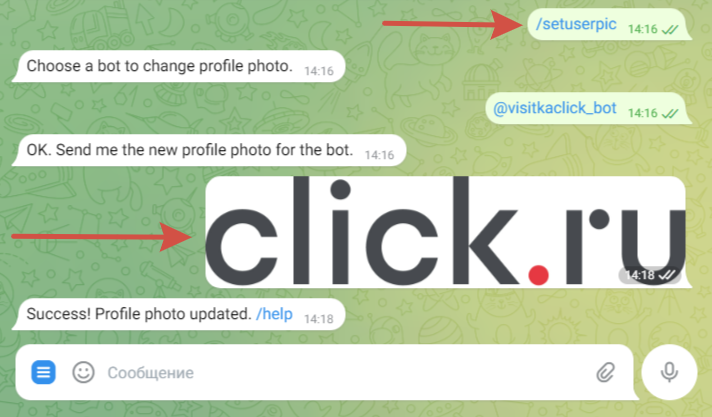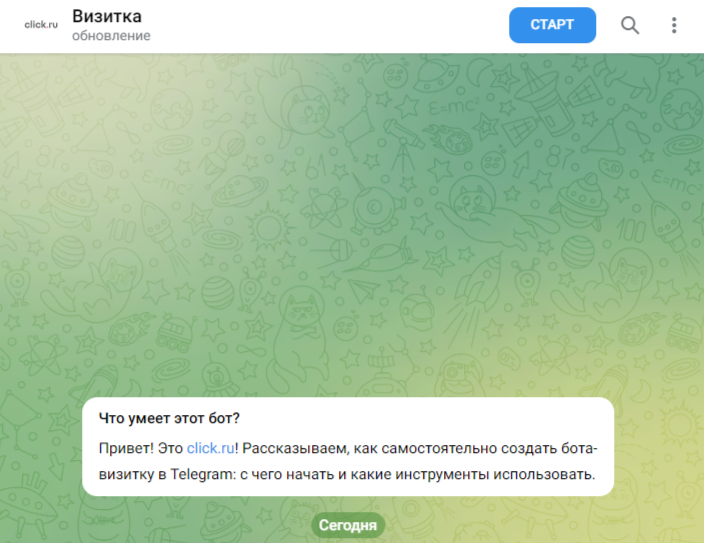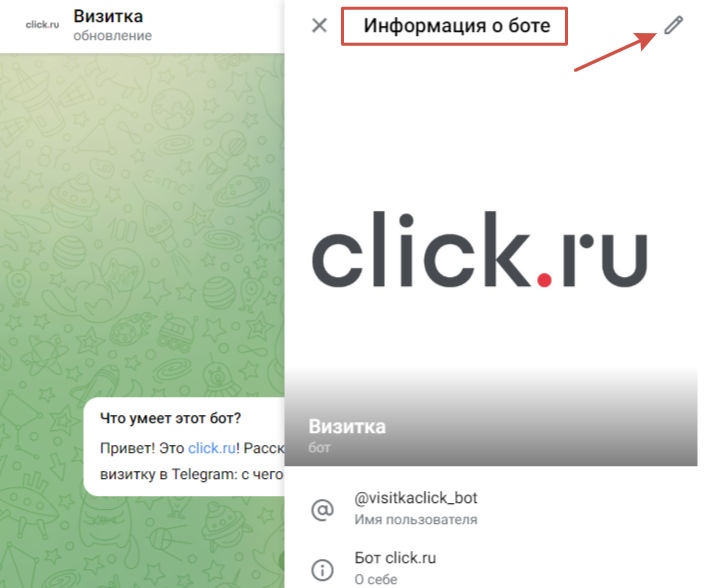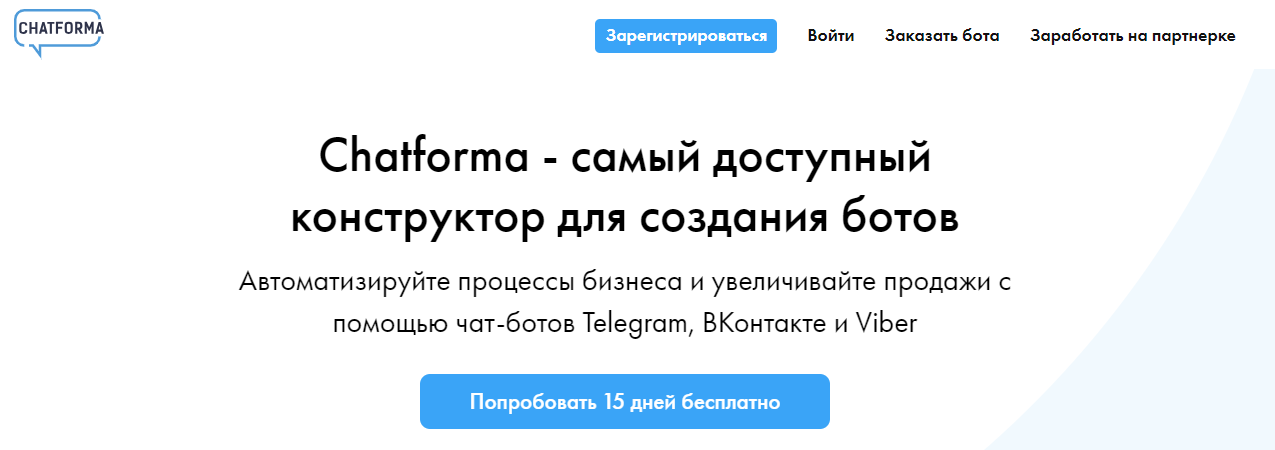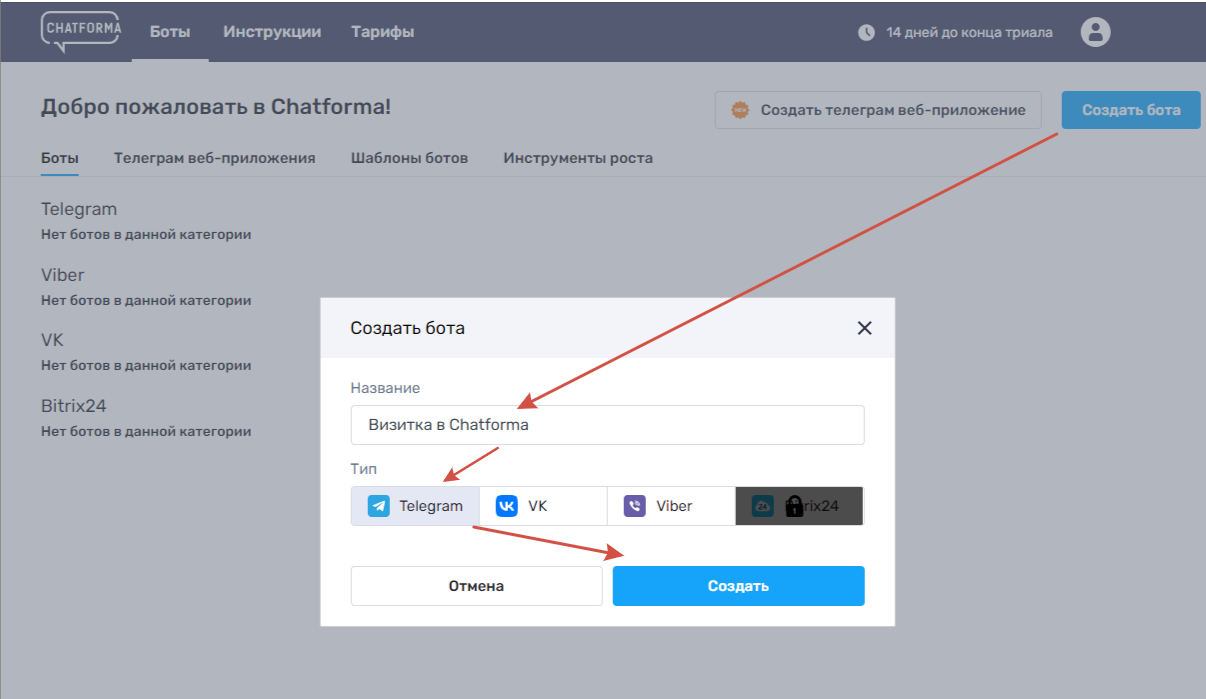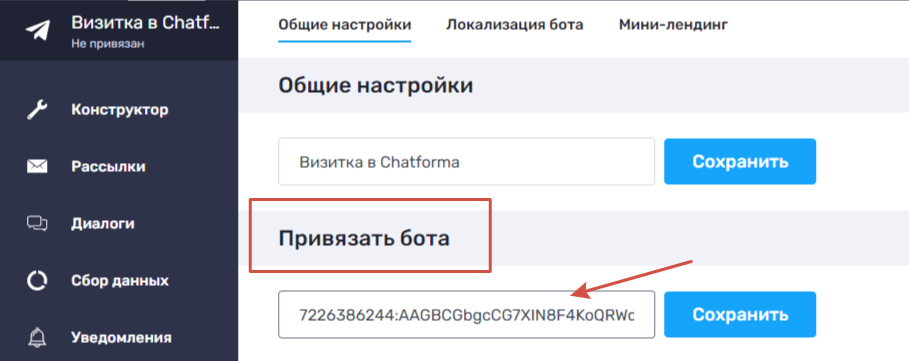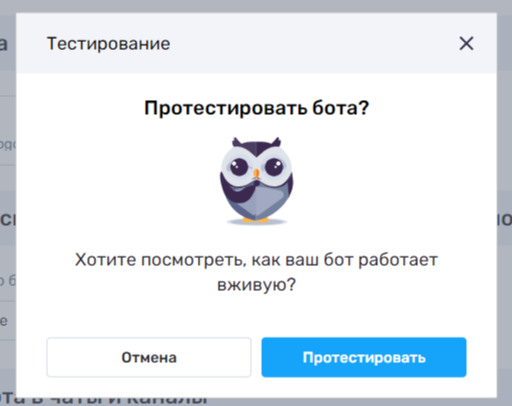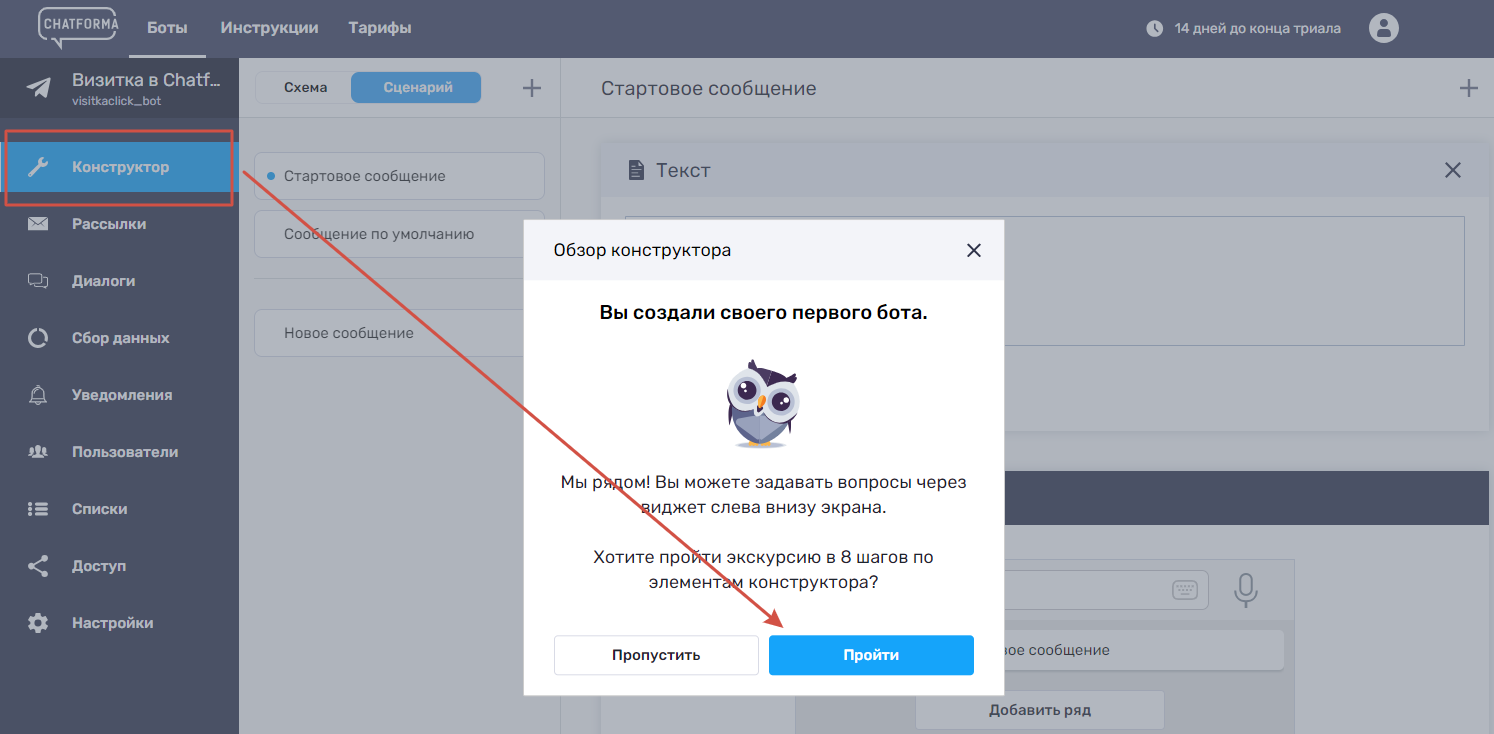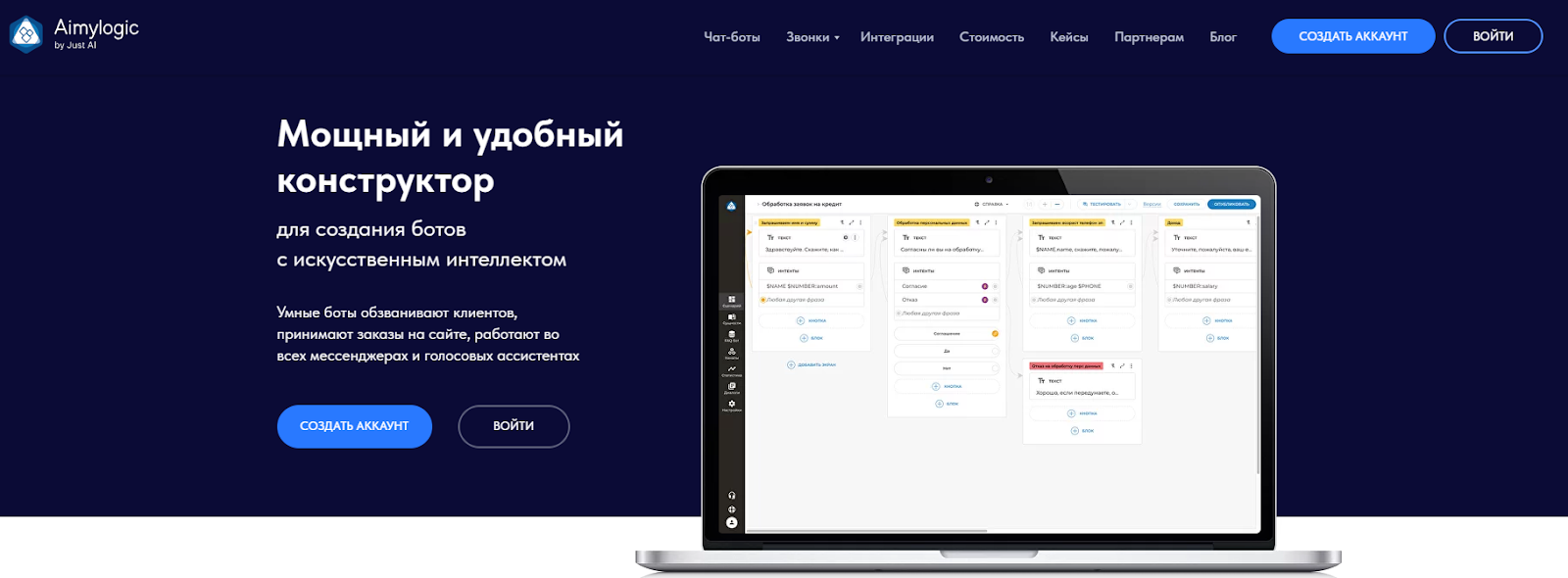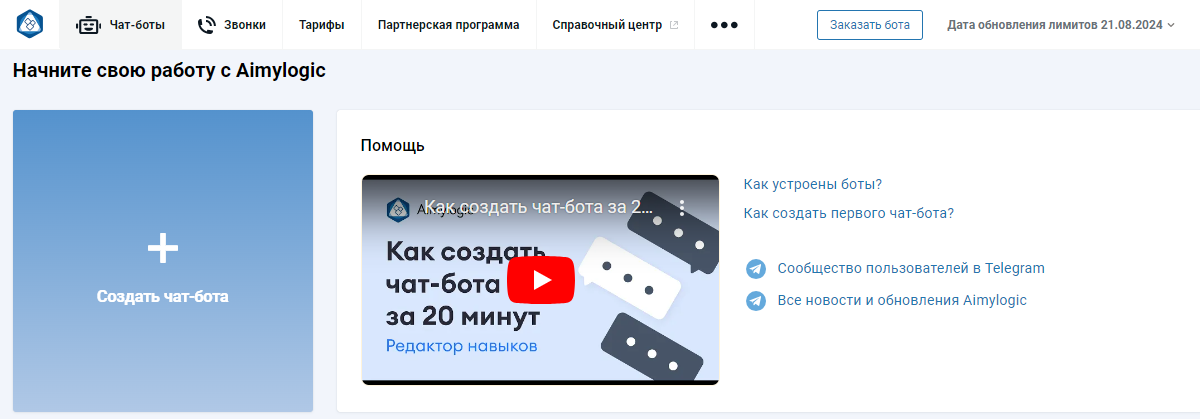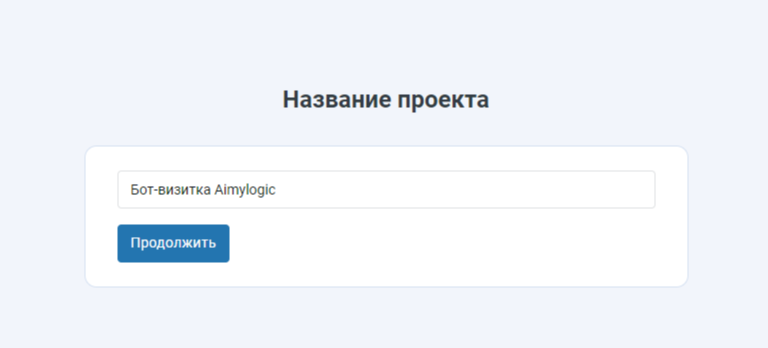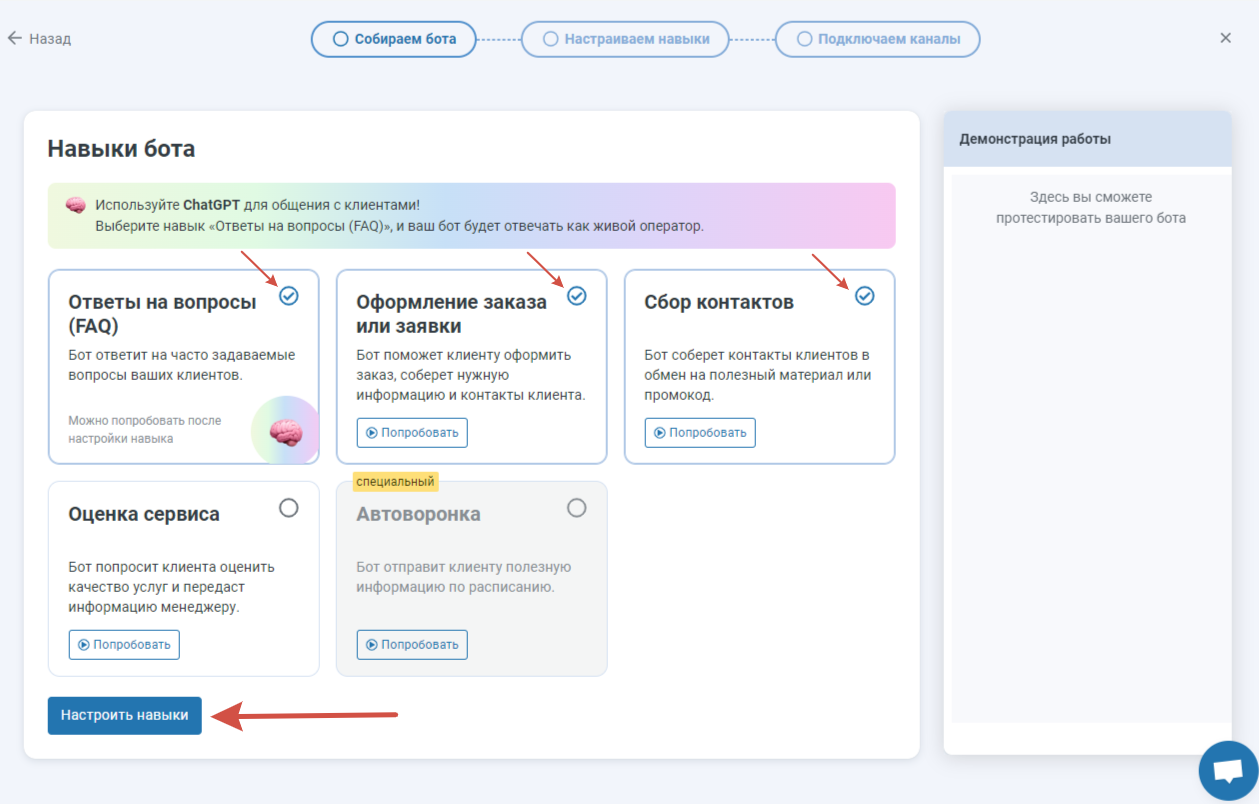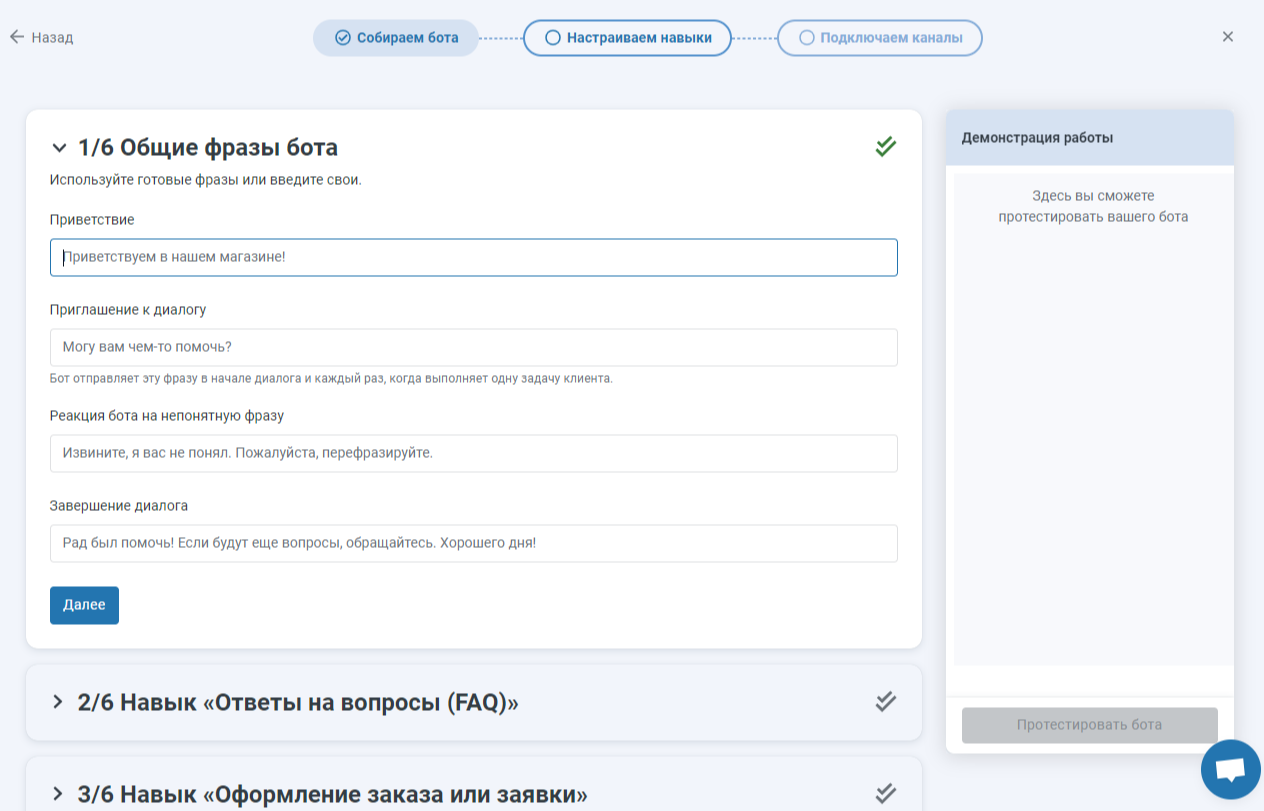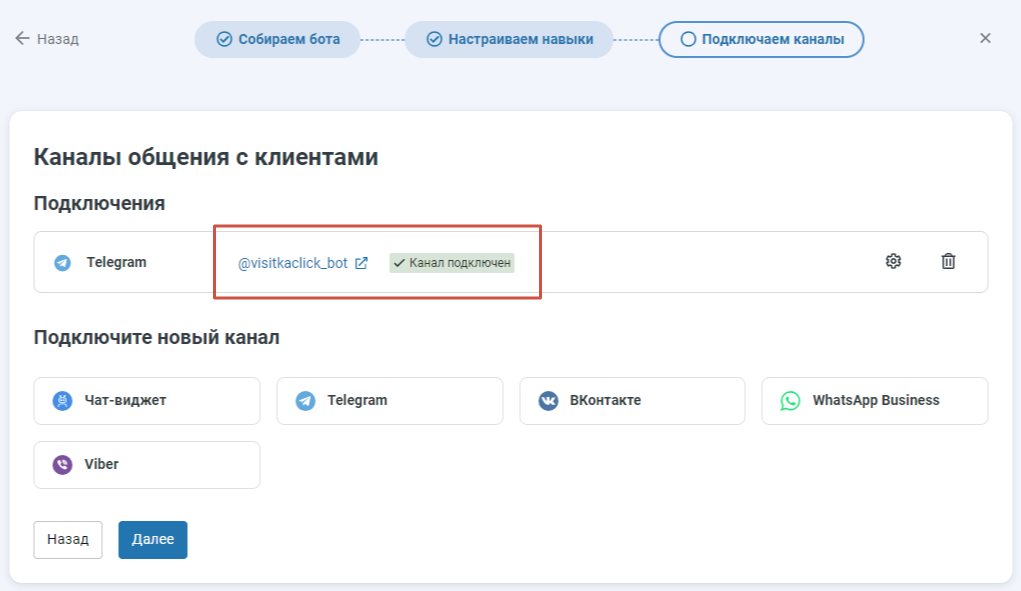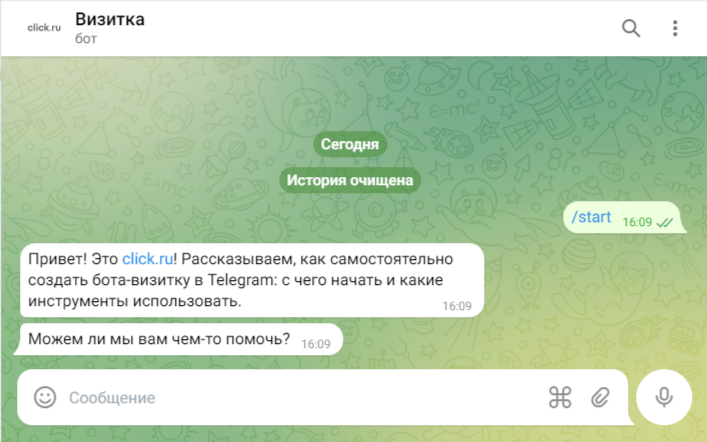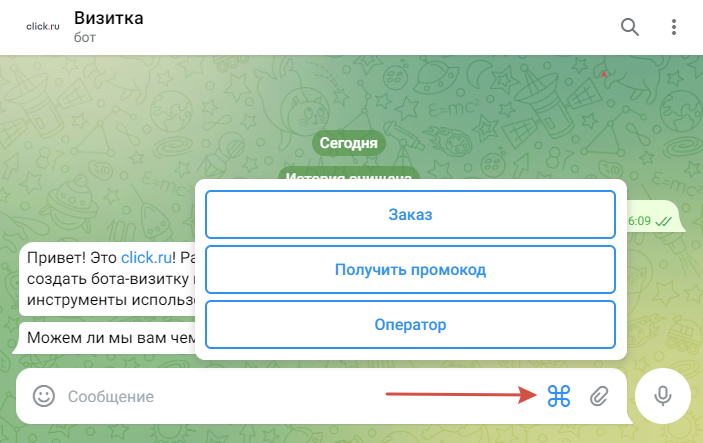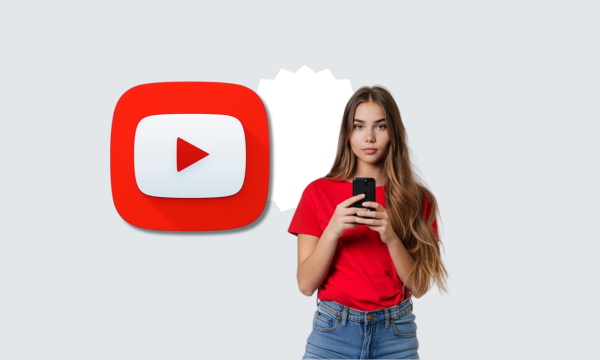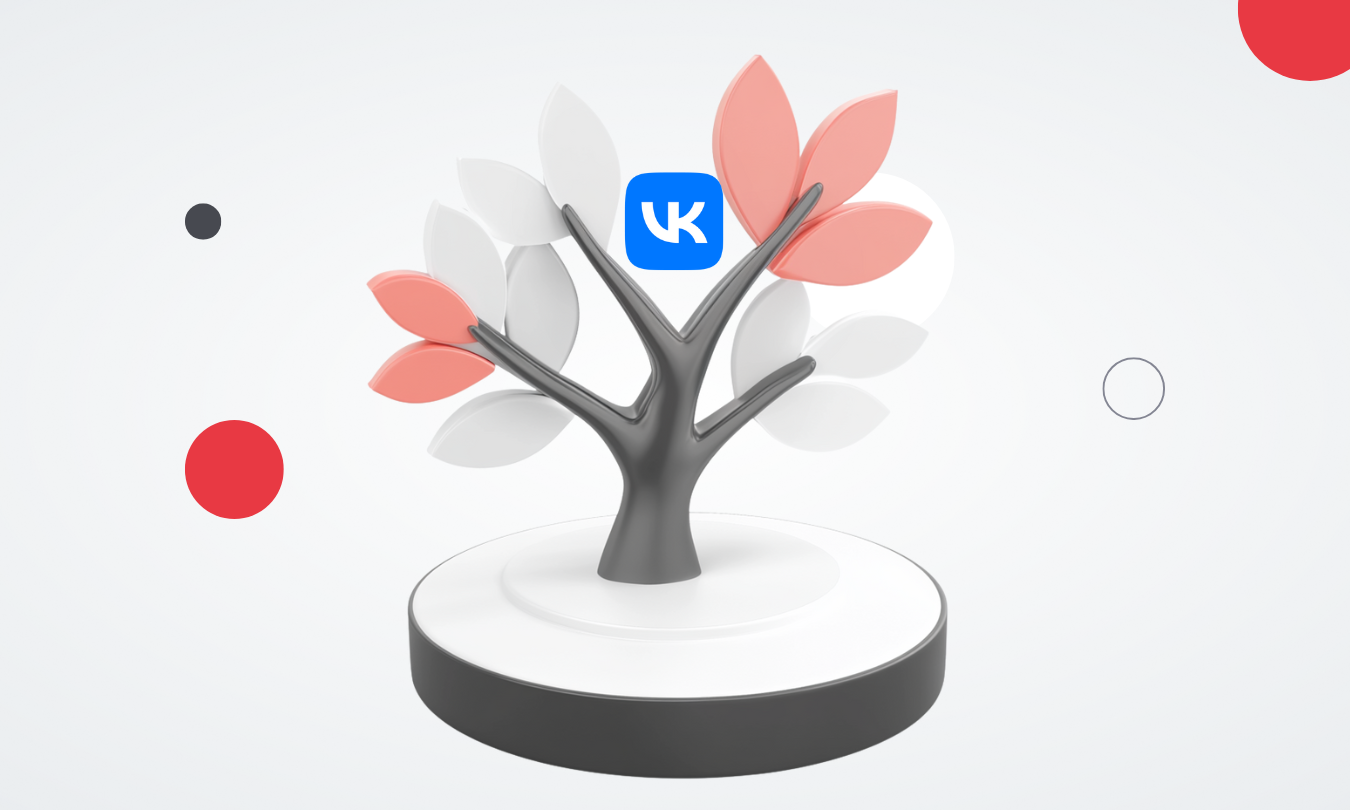Как сделать бота-визитку в Telegram

Бот-визитка в Telegram — это виртуальный помощник, который представляет эксперта или компанию пользователям и выполняет разные функции: отвечает на часто задаваемые вопросы, рассказывает о товарах и услугах, предоставляет контактные данные и т. д. Он также может собирать заявки, записывать на консультации, оповещать о новостях, анонсировать скидки и отправлять портфолио.
Его главная задача — упростить взаимодействие с потенциальными или действующими клиентами. С помощью механики «Вопрос-ответ» и выбора соответствующих команд, пользователи могут 24/7 получать необходимую информацию о вас и ваших продуктах. Вам нужно лишь разместить ссылку на бота в своих соцсетях или на сайте и грамотно настроить его меню. Кроме того, он сохраняет контакты авторизованных пользователей и автоматически создает базу клиентов, которую вы можете использовать в дальнейшем в продвижении своего бренда.
В этой статье рассказываем и показываем, как сделать бота-визитку в Telegram: с чего начать и какие инструменты использовать.
Оглавление
С чего начать создание бота-визитки
Сперва нужно разработать сценарий, то есть развернутое меню вашего бота. Это самая трудоемкая часть работы, ведь нужно проанализировать, что вы хотите рассказать клиентам в визитке и какая информация для них приоритетна, а также составить четкую структуру и подготовить необходимую информацию, чтобы ее заполнить.
Чтобы определить, какие команды будут в меню, подумайте, как пользователь будет взаимодействовать с ботом. Например, это могут быть разделы:
- о компании;
- услуги;
- прайс;
- портфолио;
- оставить заявку;
- задать вопрос;
- получить скидку;
- получить подарок;
- соединить с менеджером;
- контакты и др.
К каждой команде можно добавить подпункты. Например, если нажать на кнопку «Оставить заявку», появятся кнопки с названиями направлений или услуг. Когда пользователь нажмет на конкретную кнопку, ему откроется форма заявки, которая может различаться в зависимости от услуги.
Нарисуйте схему или таблицу, в которой наглядно отразите структуру вашего сценария. Начните с приветственного сообщения, от него переходите к главному меню, а далее пропишите подпункты:
| О нас ↓ | Услуги ↓ | Цены ↓ | Наши работы ↓ | Оставить заявку ↓ | Контакты ↓ |
|---|---|---|---|---|---|
| О компании | Услуга 1 | Подробный прайс | Проект 1 | Форма для заявки | Телефон Соцсети Сайт Адрес |
| Наши специалисты | Услуга 2 | Проект 2 | |||
| FAQ | Услуга 3 | Проект 3 | |||
| Отзывы | Услуга 4 | Другие проекты |
Также схему можно сделать в графическом редакторе или виртуальных досках вроде Miro, MindMeister, Figma и др. Главное — помнить, что пользователь должен иметь возможность из любого подпункта вернуться назад и в главное меню.
Теперь нужно «оживить» схему и продумать ответы на каждую команду: подобрать информационные материалы, подготовить ссылки, сформулировать текст сообщений. Когда эта работа будет закончена, можно приступать к созданию бота.
Где создать бота-визитки для Telegram
Создать визитку можно в одном из сторонних сервисов, но начинать всегда стоит со специального бота в Telegram.
В телеграм-боте @BotFather
В @BotFather вы сможете создать «рыбу» любого бота, но далее, чтобы он заработал, придется либо обратиться к профильным специалистам, либо воспользоваться одним из специализированных сервисов.
В любом случае @BotFather — важный и незаменимый шаг к созданию бота-визитки, поэтому подробно рассказываем, как с ним работать.
В поиске Telegram введите «BotFather» или перейдите по ссылке. Запустите бот и нажмите «Старт»:
Из появившегося списка команд нам нужна /newbot — нажмите на нее:
Теперь нужно сначала ввести имя вашего будущего бота и нажать «Отправить», а потом в формате имя_bot создать для него уникальный юзернейм, который будет отражаться в ссылке на визитку. Если он будет занят, @BotFather сообщит вам и предложит придумать новый:
Теперь бот создан — перейдите в него по ссылке из ответного сообщения от @BotFather. В этом же сообщении вы увидите токен, который пригодится, когда нужно будет подключить бот к стороннему ресурсу. Не теряйте его, а если это произошло, создайте новый через команду /token:
Пока ваш бот выглядит таким образом:
Но вы можно персонифицировать его, добавив приветственное сообщение, описание и фотографию профиля. Для этого вернитесь к списку команд в вашей переписке с @BotFather или вызовите меню команд и нажмите /setdescription для приветственного сообщения:
Выберите бота, для которого хотите добавить сообщение:
Вбейте и отправьте текст приветствия через поле ввода:
Чтобы добавить фото профиля, выберите команду /setuserpic и действуйте по аналогичной инструкции:
Теперь ваш бот-визитка выглядит по-новому. Появилось приветственное сообщение и фото профиля:
В дальнейшем заменить фото можно в разделе «Информация о боте». Там же вы сможете добавить описание:
В конструкторе Chatforma
Чтобы создать бота-визитку в Chatforma, авторизуйтесь, выберите «Создать бота», введите название, щелкните на значок Telegram и нажмите кнопку «Создать»:
Вам откроется страница настройки, где нужно будет привязать созданный в @BotFather бот к Chatforma. Для этого скопируйте токен из телеграма, вставьте его в соответствующее поле сервиса и нажмите «Сохранить»:
Теперь Chatforma предложит вам протестировать бота:
Это необязательный шаг, его можно пропустить и сразу перейти в раздел «Конструктор», чтобы перенести в вашу визитку продуманные ранее сценарий и тексты сообщений. Система предложит пройти короткое обучение, и далее вы сможете действовать самостоятельно и с головой погрузиться в творческий, но скрупулезный процесс создания, настройки и оформления бота-визитки:
В конструкторе Aimylogic
Войдите в личный кабинет Aimylogic и нажмите «Создать чат-бот»:
Выберите один из способов создания. Мы остановились на варианте с пометкой «для новичков» — «В редакторе навыков»:
Введите название бота:
Выберите навыки, то есть команды, которыми должен обладать ваш бот, и нажмите «Настроить навыки»:
Для каждого навыка заполните открывшиеся формы в соответствии с разработанным ранее сценарием:
Когда все обязательные поля будет заполнены, а также добавлена необходимая вам информация, нажмите «Готово» и «Вперед к подключению бота». Щелкните по значку Telegram, вставьте токен из @BotFather и нажмите «Подключить». Когда статус бота изменится на «Канал подключен», нажмите «Далее»:
Теперь можно перейти в Telegram, запустить бота-визитку и нажать «Старт»:
Здесь уже доступно меню и команды, которые вы настроили при создании бота в Aimylogic:
Другие сервисы
Напоследок делимся еще тремя конструкторами для создания ботов-визиток в Telegram:
- BotHelp — помимо визиток в нем также можно создавать автоворонки с вариативными сценариями и мини-лендинги по готовым шаблонам. Есть бесплатный пробный период. Также подходит для WhatsApp и Instagram*;
- Salebot — работает для всех соцсетей и мессенджеров и легко интегрируется с другими сервисами. Пользоваться Salebot бесплатно можно через маркетплейс a href=»https://click.ru/» class=»js-modal-registration» target=»_blank» rel=»noopener»>click.ru, тратя на сервис накопленные бонусы;
- Robochat — конструктор чат-ботов для Telegram и ВКонтакте, в котором можно автоматизировать взаимодействие с целевой аудиторией, не прибегая к помощи программистов.
Подробнее о том, как самостоятельно создавать ботов для Telegram и стоит ли делегировать задачу профессионалам, рассказали в статье «Как сделать собственного Telegram-бота: инструкции и советы».
Коротко о главном
Бот-визитка в Telegram — это удобный инструмент, чтобы рассказать клиентам о себе, получить обратную связь и автоматизировать оформление заказов и техподдержку. Чтобы получилась качественная бот-визитка, нужно выполнить следующие шаги:
- Продумать сценарий и структуру бота;
- Создать его в Telegram-боте @BotFather;
- Выбрать онлайн-конструктор, в котором можно доработать функционал бота;
- Настроить бот в соответствии с вашим сценарием: создать разделы, вбить текст, оформить визуал и др;
- Подключить телеграм-бот к конструктору через токен;
- Протестировать бота-визитку и разместить на него ссылку на сайте или в соцсетях.
*Социальные сети Instagram и Facebook запрещены в РФ. Решением суда от 21.03.2022 компания Meta признана экстремистской организацией на территории Российской Федерации.